路由器配置手册
中兴路由器配置手册routepolicy
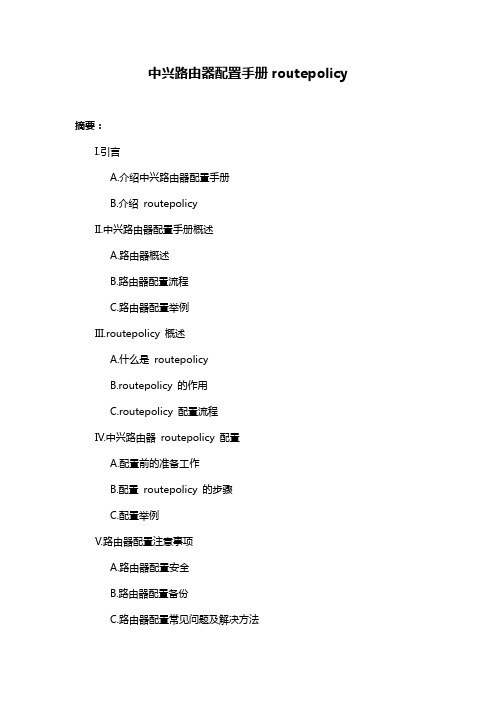
中兴路由器配置手册routepolicy摘要:I.引言A.介绍中兴路由器配置手册B.介绍routepolicyII.中兴路由器配置手册概述A.路由器概述B.路由器配置流程C.路由器配置举例III.routepolicy 概述A.什么是routepolicyB.routepolicy 的作用C.routepolicy 配置流程IV.中兴路由器routepolicy 配置A.配置前的准备工作B.配置routepolicy 的步骤C.配置举例V.路由器配置注意事项A.路由器配置安全B.路由器配置备份C.路由器配置常见问题及解决方法VI.总结A.回顾中兴路由器配置手册和routepolicyB.强调路由器配置的重要性正文:I.引言中兴路由器配置手册提供了详细的配置指导,帮助用户更好地使用路由器。
本文将重点介绍中兴路由器配置手册中的routepolicy 配置。
II.中兴路由器配置手册概述A.路由器概述中兴路由器是一款功能强大、性能稳定的网络设备,广泛应用于企业、学校、家庭等场景。
通过对路由器的配置,可以实现网络的优化和管理。
B.路由器配置流程中兴路由器配置包括设备登录、配置模式选择、配置命令输入等步骤。
用户需要熟悉这些步骤,才能顺利进行路由器配置。
C.路由器配置举例下面以一个简单的例子,介绍如何配置中兴路由器的端口映射功能。
III.routepolicy 概述A.什么是routepolicyroutepolicy 是路由策略的缩写,它是一种用于控制网络数据包转发的方法。
通过配置routepolicy,可以实现对不同类型的数据包采取不同的转发策略。
B.routepolicy 的作用routepolicy 的主要作用是优化网络性能、提高网络安全性和实现网络流量控制。
C.routepolicy 配置流程routepolicy 配置包括策略添加、策略删除、策略修改等步骤。
用户需要熟悉这些步骤,才能顺利进行routepolicy 配置。
无线路由器详细设置手册

无线路由器详细设置手册无线路由器怎么样设置更安全?无线路由器如何加速?无线路由器的设置方法?在网上经常看到类似问题,发现很多朋友在提问无线路由器怎么设置的问题,实际上无线路由器设置还是很简单的,并不需要太多的专业知识,我是做电脑技术,网络维护的,这些就更不在话下了。
我们用JCG无线路由器为示例,做一个无线路由器如何设置教程。
无线路由器型号是:JHR-N815R(金刚系列的,样子不错。
)一、操作步骤:无线路由器设置准备工作:打开电脑,然后给无线路由器供电,这款无线路由器有五个端口。
电源指示灯亮了之后,用无线路由器带的一条短的网线连接电脑网卡与无线路由器网线端口,记住,不要连接标有WAN的端口,那是连接MODEM的。
我们连接带有数字的端口,连接OK了,下一步就开始设置了。
二、无线路由器设置基本设置1、打开IE浏览器,一般无线路由器默认的设置端口是192.168.1.1(说明书有写),我们在地址栏里面输入这个IP,回车。
会跳出来一个基本信息页面(这个我也第一次见,挺不错,很人性化)。
2、接着我们点那个快速安装向导,会提示你输入用户帐号和密码。
也是默认的,帐号和密码都是admin,确认后会跳出来一个对话框,设置向导页面(第一次设置都会这样),是JCG 无线路由器的介绍。
直接NEXT,接着会看到一个广域网设置界面,我用的电信宽带,就选择PPPoE,填入电信给你的宽带帐号和密码,重复一次密码。
OK,再NEXT。
无线路由器登入界面:无线路由器设置向导界面:无线路由器广域网设置界面:3、这一步到了无线路由器的无线设置界面,射频开关,默认。
SSID这个是无线路由器的一个识别功能,可以在这里填入一个可以在无线网络中很快找到你的名字。
隐藏SSID,这个选择停用。
BSSID是默认的一个物理地址。
不用关注。
频道选择11。
确认完成,再下一步。
4、这个是设置信息汇总,我们刚才做的设置都在这里面了。
你检查确认无误后,点一下应用,就会提示重启路由器才会生效刚才设置的功能。
路由器 说明书
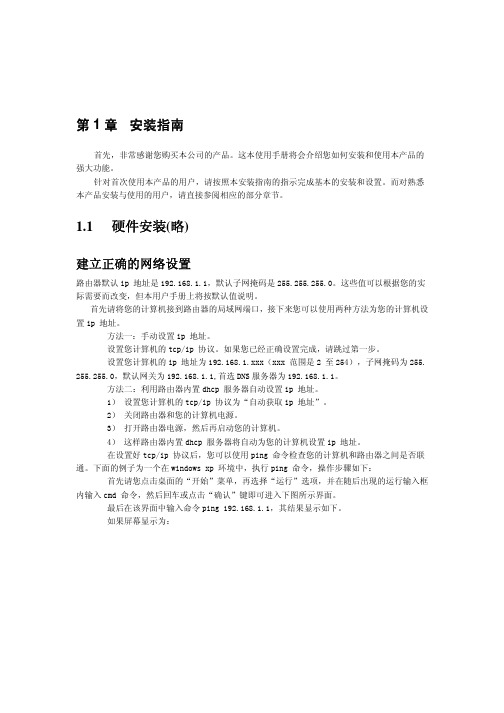
第1章安装指南首先,非常感谢您购买本公司的产品。
这本使用手册将会介绍您如何安装和使用本产品的强大功能。
针对首次使用本产品的用户,请按照本安装指南的指示完成基本的安装和设置。
而对熟悉本产品安装与使用的用户,请直接参阅相应的部分章节。
1.1 硬件安装(略)建立正确的网络设置路由器默认ip 地址是192.168.1.1,默认子网掩码是255.255.255.0。
这些值可以根据您的实际需要而改变,但本用户手册上将按默认值说明。
首先请将您的计算机接到路由器的局域网端口,接下来您可以使用两种方法为您的计算机设置ip 地址。
方法一:手动设置ip 地址。
设置您计算机的tcp/ip 协议。
如果您已经正确设置完成,请跳过第一步。
设置您计算机的ip 地址为192.168.1.xxx(xxx 范围是2 至254),子网掩码为255. 255.255.0,默认网关为192.168.1.1,首选DNS服务器为192.168.1.1。
方法二:利用路由器内置dhcp 服务器自动设置ip 地址。
1) 设置您计算机的tcp/ip 协议为“自动获取ip 地址”。
2) 关闭路由器和您的计算机电源。
3) 打开路由器电源,然后再启动您的计算机。
4) 这样路由器内置dhcp 服务器将自动为您的计算机设置ip 地址。
在设置好tcp/ip 协议后,您可以使用ping 命令检查您的计算机和路由器之间是否联通。
下面的例子为一个在windows xp 环境中,执行ping 命令,操作步骤如下: 首先请您点击桌面的“开始”菜单,再选择“运行”选项,并在随后出现的运行输入框内输入cmd 命令,然后回车或点击“确认”键即可进入下图所示界面。
最后在该界面中输入命令ping 192.168.1.1,其结果显示如下。
如果屏幕显示为:那么恭喜您!您的计算机已与路由器成功建立连接。
如果屏幕显示为:这说明设备还未安装好,您可以按照下列顺序检查:1) 硬件连接是否正确?路由器面板上对应局域网端口的link/act 指示灯和您计算机上的网卡灯必需亮。
ZXR10 1800路由器配置说明

ZXR10 1800路由器配置说明ZXR10 1800路由器配置说明一、ZXR10 1800路由器简介1.1 产品概述1.1.1 路由器基本功能1.1.2 路由器硬件规格1.1.3 路由器软件版本1.2 ZXR10 1800路由器外观1.2.1 前面板介绍1.2.2 后面板介绍二、路由器安装与启动2.1 硬件安装2.1.1 路由器开箱检查2.1.2 路由器与设备连接2.2 路由器启动配置2.2.1 登录路由器2.2.2 路由器基本配置三、路由器网络配置3.1 接口配置3.1.1 网络接口说明3.1.2 接口状态监控3.1.3 接口配置示例3.2 路由配置3.2.1 静态路由配置3.2.2 动态路由配置3.2.2.1 RIP配置3.2.2.2 OSPF配置3.2.2.3 BGP配置3.3 VRRP配置3.3.1 VRRP基础概念3.3.2 VRRP配置示例四、路由器安全配置4.1 访问控制列表(ACL)配置4.1.1 ACL基本概念4.1.2 ACL配置示例4.2 防火墙配置4.2.1 防火墙基本概念4.2.2 防火墙配置示例五、路由器管理配置5.1 用户管理配置5.1.1 用户权限分级5.1.2 用户管理配置示例5.2 系统管理配置5.2.1 系统时间配置5.2.2 系统日志配置5.2.3 系统升级配置附件:- ZXR10 1800路由器规格说明书 - ZXR协议手册- 路由器配置示例文件法律名词及注释:1、ACL:Access Control List,访问控制列表,用于控制网络流量的访问权限。
2、VRRP:Virtual Router Redundancy Protocol,虚拟路由器冗余协议,用于在多个路由器之间实现冗余和负载均衡。
3、RIP:Routing Information Protocol,路由信息协议,一种基于距离矢量算法的动态路由协议。
4、OSPF:Open Shortest Path First,开放式最短路径优先,一种基于链路状态算法的动态路由协议。
中兴路由器配置手册routepolicy

中兴路由器配置手册routepolicy【实用版】目录1.中兴路由器概述2.路由器配置手册的主要内容3.路由策略(routepolicy)的配置方法4.中兴路由器的优势与不足5.总结正文一、中兴路由器概述中兴路由器作为我国著名的网络设备制造商中兴通讯的产品,凭借其稳定的性能和较高的性价比,在市场上获得了广泛的应用。
中兴路由器涵盖了多种类型,包括企业级路由器、家用路由器、4G/5G 无线路由器等,满足了不同用户的需求。
二、路由器配置手册的主要内容路由器配置手册主要包括以下几个方面的内容:1.设备基本信息:包括设备型号、硬件版本、软件版本等,方便用户了解设备的具体信息。
2.设备连接:介绍设备的各种接口以及连接方式,包括 WAN 口、LAN 口、USB 口等。
3.系统配置:包括系统参数、用户管理、日志管理等,用于设置路由器的基本属性和维护管理。
4.网络配置:主要包括 WAN 口配置、LAN 口配置、VLAN 配置、路由协议等,用于设置路由器的网络连接和路由策略。
5.安全配置:包括防火墙、入侵检测、访问控制等,用于保护路由器的安全。
6.QoS 与流量控制:用于优化网络性能,提高用户体验。
7.系统日志与诊断:用于查看系统运行状态和故障排查。
三、路由策略(routepolicy)的配置方法路由策略用于影响路由器转发数据包的规则,可以灵活地控制数据包的转发。
在中兴路由器中,可以通过以下步骤配置路由策略:1.登录路由器,进入系统视图。
2.在系统视图中,选择“路由策略”菜单。
3.创建一个新的路由策略,进入路由策略视图。
4.在路由策略视图中,设置路由策略的名称、描述、优先级等参数。
5.配置路由策略的匹配条件,包括目的地址、源地址、协议类型等。
6.配置路由策略的修改动作,例如修改目的端口、修改 VLAN 等。
7.保存路由策略,使其生效。
四、中兴路由器的优势与不足1.优势:中兴路由器具有较高的性价比,稳定性较好,易于维护。
ZXR10路由器基本操作和配置

ZXR10路由器基本操作和配置ZXR10路由器基本操作和配置1.硬件连接1.1 连接路由器电源1.2 连接路由器与电脑的网络线1.3 连接路由器与其他设备的网络线2.登录路由器控制台2.1 打开web浏览器2.2 输入默认的管理IP地质2.3 输入用户名和密码进行登录3.路由器基本配置3.1 修改管理密码3.2 设置日期和时间3.3 配置路由器主机名3.4 设定路由器的域名3.5 设定路由器的时区3.6 配置路由器登录设置3.7 配置路由器系统日志3.8 保存并应用配置更改4.网络接口配置4.1 配置LAN口参数4.2 配置WAN口参数4.3 配置虚拟接口4.4 配置路由接口4.5 配置端口链路聚合5.配置路由协议5.1 配置静态路由5.2 配置动态路由协议(如OSPF、BGP、RIP等)6.安全设置6.1 配置访问控制列表(ACL)6.2 配置防火墙策略6.3 配置用户认证和授权6.4 配置VPN7.服务设置7.1 配置DHCP服务7.2 配置NAT7.3 配置端口映射7.4 配置质量服务(QoS)7.5 配置地质翻译8.系统维护8.1 备份和恢复路由器配置 8.2 升级路由器固件8.3 监控路由器状态8.4 诊断网络问题8.5 重启路由器附件:1.ZXR10路由器硬件规格说明书2.ZXR10路由器用户手册法律名词及注释:1.ACL:访问控制列表,用于限制或允许特定数据包通过网络设备的规则集。
2.NAT:网络地质转换,通过修改数据包的源IP地质或目的IP地质,将私有IP地质转换为公共IP地质等一种网络协议转换技术。
3.QoS:质量服务,一种通过为不同的网络流量分配带宽资源和优先级来改进网络性能的技术。
4.VPN:虚拟私有网络,通过使用加密和身份验证等方法,在公共网络上建立私密的连接,确保数据的安全传输和隐私保护。
msr2600-6-x1配置手册
msr2600-6-x1配置手册MSR2600-6-X1是一款功能强大的路由器,提供了灵活的网络连接、安全特性和卓越性能,旨在满足中小型企业和办公室的网络需求。
以下是MSR2600-6-X1的相关参考内容:1. 路由器概述:首先,在配置手册中应包含对MSR2600-6-X1路由器的概述,包括其主要特点、用途和适用环境。
这将有助于用户了解该路由器的基本信息和适用范围。
2. 硬件配置:接下来,应提供MSR2600-6-X1路由器的硬件配置详细信息,包括处理器类型和频率、内存容量、存储空间、接口类型和数量等。
这将帮助用户了解路由器的硬件能力和可扩展性。
3. 网络连接设置:在配置手册中,应详细介绍如何设置和配置MSR2600-6-X1的网络连接。
这包括如何设置LAN(局域网)和WAN(广域网)接口,如何配置IP地址、子网掩码和网关,以及如何启用和配置DHCP(动态主机配置协议)服务器。
4. 路由协议配置:应详细介绍如何配置和管理MSR2600-6-X1的路由协议,例如静态路由、RIP(路由信息协议)、OSPF (开放最短路径优先)等。
这将帮助用户了解如何优化和管理路由器的路由表,以实现更可靠和高效的网络通信。
5. 安全设置:在配置手册中,应列出和解释如何配置和管理MSR2600-6-X1的安全特性,例如防火墙、VPN(虚拟专用网络)、ACL(访问控制列表)、端口转发等。
这将帮助用户了解如何保护网络免受恶意攻击和未经授权的访问。
6. 无线网络配置:如果MSR2600-6-X1支持无线网络功能,配置手册应包含如何配置和管理无线网络设置,包括名称(SSID)、加密类型、访客访问控制等。
这将帮助用户了解如何设置和管理安全的无线网络连接。
7. 远程管理和监控:配置手册还应介绍如何通过远程管理和监控MSR2600-6-X1路由器。
这包括如何使用Web界面或命令行界面(CLI)进行配置和管理,以及如何设置和使用远程日志和警报功能。
路由器快速配置手册发布文档V1.3
DCR-1700/2600/3600路由器快速配置手册V1.3神州数码(北京)网络有限公司客户服务中心编制2018年7月20日快速配置手册V1.3 (1)关于本手册 (6)第一章硬件说明 (7)1.1.DCR-1700系列路由器产品介绍 (7)1.1.1.DCR-1701 (7)1.1.2.DCR-1702 (7)1.1.3.DCR-1720 (8)1.1.4.DCR-1750 (9)1.1.5.DCR-1751 (9)1.1.6.DCR-1702E (10)1.2.DCR-2600系列路由器介绍 (11)1.2.1.DCR-2611 (11)1.2.2.DCR-2630 (12)1.2.3.DCR-2650 (14)1.2.4.DCR-2650E (15)1.2.5.DCR-2661 (16)1.3.DCR-6000系列产品 (17)第二章使用前准备 (20)2.1控制路由器的方法说明 (20)2.2路由器接口编号 (20)2.3路由器命令模式 (20)2.4撤销命令 (21)2.5恢复出厂设置 (21)2.6保存当前配置 (21)2.7查看版本信息 (21)2.8路由器软件分类 (22)2.9路由器软件升级 (23)2.10路由器安全监控 (25)2.10.1配置Console口监控密码 (25)2.10.2配置Telnet 密码 (26)2.10.3配置enale密码 (26)2.11路由器密码恢复 (26)2.11.1enable密码恢复 (26)2.11.2去除原有的Telnet密码 (27)2.11.3去除原有的Console密码 (27)第三章接口配置 (28)3.1配置以太网接口 (28)3.2配置同步串口 (29)3.3配置异步串口 (30)3.4配置CE1接口 (30)3.6配置逻辑接口 (31)第四章路由配置 (33)4.1静态路由配置 (33)4.2默认路由配置 (33)4.3RIP路由配置 (33)4.4OSPF路由配置 (34)4.5PBR策略路由配置 (37)4.6路由维护相关命令 (39)第五章配置拨号服务 (41)5.1单独一个接口的拨入拨出配置 (41)5.2拨号接入服务器的配置 (43)5.3基本的拨号维护命令 (44)5.3.1查看端口和TTY的对应关系 (44)5.3.2查看当前所有脚本 (44)5.3.3创建脚本 (45)5.3.4应用初始化脚本 (45)5.3.5应用拨号脚本 (45)5.3.6查看拨号对 (45)5.3.7查看拨号端口状态 (46)5.3.8查看当前的拨号连接 (46)第六章配置访问控制列表 (47)6.1配置命名的标准访问控制列表 (47)6.2配置命名的扩展访问控制列表 (47)6.3将访问控制列表应用于接口 (47)第七章网络地址翻译NAT配置 (49)7.1配置可以进行地址转换的地址范围 (49)7.2配置NAT地址池(可选) (49)7.3配置接口NAT参数 (49)7.4配置静态TCP/UDP端口地址翻译(可选) (50)7.5配置单个静态地址翻译(可选) (50)7.6配置动态地址池映射规则(可选) (50)7.7配置PAT端口地址映射(可选) (50)7.8显示当前NAT统计 (51)7.9显示某个IP地址生成的NAT表项数 (51)7.10设定最大NAT表项数量 (52)7.11设定每个私网IP最大能产生的NAT表项数 (52)7.12清除当前所有活动动态生成的NAT表项 (52)7.13NAT配置示例一 (52)7.14NAT配置示例二 (54)7.15NAT配置示例三:ADSL拨号上网 (55)8.1配置手工密钥IPS EC (57)8.1.1配置进行IPSec加密保护的数据流 (57)8.1.2配置IPSec变换集 (57)8.1.3创建手工密钥加密映射表 (57)8.1.4在端口引用加密映射表 (58)8.1.5手工密钥示例: (58)8.2配置IKE密钥IPS EC (60)8.2.1配置进行IPSec加密保护的数据流 (60)8.2.2配置IPSec变换集 (60)8.2.3配置IKE (60)8.2.3.1配置预共享密钥 (60)8.2.3.2配置IKE策略 (60)8.2.4配置变换集合 (61)8.2.5创建IKE IPSec加密映射集 (61)8.2.6在端口引用加密映射表 (62)8.2.7IKE密钥IPSec示例: (62)8.3动态IP地址情况下的IPS EC配置 (64)8.3.1配置进行IPSec加密保护的数据流 (64)8.3.2配置IPSec变换集 (64)8.3.3配置IKE (64)8.3.3.1配置预共享密钥 (64)8.3.3.2配置IKE策略 (64)8.3.4配置变换集合 (65)8.3.5创建动态加密映射模板 (65)8.3.6创建IPSec加密映射集,并引用动态加密映射模板 (66)8.3.7在端口引用加密映射表 (66)8.3.8动态IP地址情况下的IPSec配置 (66)第九章GRE配置 (68)9.1创建T UNNEL接口 (68)9.2配置T UNNEL端口IP地址 (68)9.3配置T UNNEL源地址 (68)9.4配置T UNNEL目的地址 (69)9.5配置T UNNEL密钥认证 (69)9.6配置路由到T UNNEL接口 (69)9.7GRE配置示例 (69)第十章L2TP配置 (71)10.1VPDN模块封装 (71)10.2创建VPDN组 (71)10.3设置VPDN组模式 (71)10.4协议绑定 (72)10.5设置LAC对端LNS的IP地址(LAC) (72)10.6设置LNS与C LIENT重新认证(LNS) (72)10.7设置LNS与C LIENT重新LCP协商(LNS) (72)10.8设置L2TP通道认证 (72)10.9设置L2TP通道认证密码 (72)10.10设置在LNS工作组上克隆配置的源端口(LNS) (72)10.11创建V IRTUAL-TEMPLATE端口(LNS) (73)10.12L2TP基本维护命令 (73)10.13配置示例一 (73)10.14配置示例二 (74)第十一章PPTP配置 (77)第十二章配置DHCP服务 (78)12.1.DHCP S ERVER服务 (78)12.1.1.启用DHCP Server服务 (78)12.1.2.创建DHCP 地址池 (78)12.1.3.配置DHCP地址池参数 (78)12.2.DHCP R ELAY服务 (79)12.3.DHCP C LIENT服务 (79)第十三章网络管理服务 (80)13.1.SNMP管理配置 (80)第十四章配置DDNS服务 (81)附更新记录 (82)关于本手册本手册是针对神州数码DCR-1700/2600/3600/6000系列路由器经常应用的网络环境、常用功能及基本配置管理编制的简易手册,希望借助此手册用户能够快速掌握路由器的基本使用,能够进行简单的故障排除。
CISCO路由器入门配置手册(详细)
CISCO路由器配置手册第一章路由器配置基础一、基本设置方式一般来说,可以用5种方式来设置路由器:1.Console口接终端或运行终端仿真软件的微机;2.AUX口接MODEM,通过线与远方的终端或运行终端仿真软件的微机相连;3.通过Ethernet上的TFTP服务器;4.通过Ethernet上的TELNET程序;5.通过Ethernet上的SNMP网管工作站。
但路由器的第一次设置必须通过第一种方式进行,此时终端的硬件设置如下: 波特率:9600数据位:8停止位:1奇偶校验: 无二、命令状态1.router>路由器处于用户命令状态,这时用户可以看路由器的连接状态,访问其它网络和主机,但不能看到和更改路由器的设置内容。
2.router#在router>提示符下键入enable,路由器进入特权命令状态router#,这时不但可以执行所有的用户命令,还可以看到和更改路由器的设置内容。
3.router(config)#在router#提示符下键入configure terminal,出现提示符router(config)#,此时路由器处于全局设置状态,这时可以设置路由器的全局参数。
4.router(config-if)#; router(config-line)#; router(config-router)#;…路由器处于局部设置状态,这时可以设置路由器某个局部的参数。
5.>路由器处于RXBOOT状态,在开机后60秒内按ctrl-break可进入此状态,这时路由器不能完成正常的功能,只能进行软件升级和手工引导。
6.设置对话状态这是一台新路由器开机时自动进入的状态,在特权命令状态使用SETUP命令也可进入此状态,这时可通过对话方式对路由器进行设置。
三、设置对话过程1.显示提示信息2.全局参数的设置3.接口参数的设置4.显示结果利用设置对话过程可以避免手工输入命令的烦琐,但它还不能完全代替手工设置,一些特殊的设置还必须通过手工输入的方式完成。
tp-link路由器配置指南
tp-link路由器配置指南路由器是当今家庭网络的重要设备之一,它可以将互联网信号传输到家中的各个设备上。
TP-Link路由器以其稳定性和易用性而受到用户的喜爱。
本文将为您介绍TP-Link路由器的基本配置指南,以帮助您快速设置和管理您的家庭网络。
一、准备工作在开始配置TP-Link路由器之前,您需要先准备以下材料:1.一台TP-Link路由器;2.一台可连接路由器的电脑或移动设备;3.一个稳定的互联网接入(如宽带)。
二、登录路由器管理界面1.将您的电脑或移动设备与路由器通过网线或Wi-Fi连接;2.打开您的浏览器,在地址栏中输入默认的TP-Link路由器管理地址(通常为192.168.0.1或192.168.1.1);3.按下回车键后,您将被重定向到一个登录页面;4.输入默认的登录用户名和密码(通常为admin),然后点击登录。
三、配置路由器基本设置1.登录成功后,您将进入路由器的管理界面;2.在界面上找到“基本设置”或“快速设置”选项,并点击进入;3.根据您的网络提供商提供的信息,选择“自动获取IP地址”或“静态IP地址”;4.根据需要,设置好无线网络的名称(SSID)和密码,并保存设置;5.如果您需要设置其他功能(如DHCP、端口转发等),可以在此界面上进行配置。
不过需要注意,这些高级设置可能需要您对网络有一定的了解。
四、配置无线网络安全性保护无线网络的安全性是非常重要的,以下是一些配置无线网络安全性的建议:1.选择更安全的加密方式,如WPA2-PSK(推荐);2.设置一个强密码,包含字母、数字和特殊字符,并定期更换密码;3.启用MAC地址过滤,只允许已知设备连接到无线网络;4.定期检查并更新路由器的固件版本,以确保安全性。
五、配置家庭网络管理TP-Link路由器提供了一些家庭网络管理的功能,以帮助您更好地管理和控制家庭网络:1.家长控制:设置和管理家庭成员的上网时间和内容访问限制;2.流量统计:监控和管理家庭网络的流量使用情况;3.远程管理:通过TP-Link提供的云服务,您可以随时随地远程管理您的路由器。
- 1、下载文档前请自行甄别文档内容的完整性,平台不提供额外的编辑、内容补充、找答案等附加服务。
- 2、"仅部分预览"的文档,不可在线预览部分如存在完整性等问题,可反馈申请退款(可完整预览的文档不适用该条件!)。
- 3、如文档侵犯您的权益,请联系客服反馈,我们会尽快为您处理(人工客服工作时间:9:00-18:30)。
路由器设置指南
本指南主要针对现场的工程人员,描述了CISCO路由器的设置和应用。
一、准备工作
1.打开包装箱,取出路由器及其附属线缆(包括电源线、兰色的控制线)。
2.连接控制线:将兰色控制线的一头(RJ45)插在路由器后面板的“CONSOLE”
口(兰色的),另一头(DB9串口)插在计算机的COM1上。
膝上型计算机
路由器专用控制线
3.插上路由器电源线。
4.打开计算机。
进入超级终端程序(开始—程序—附件—通讯(Communications)—超级终端)。
新建一个连接:
(1)输入新建连接的名称,如ROUTER。
(2)选择COM1口。
(3)设置波特率(每秒位数)=9600;数据位=8;奇偶校验=无;停止位=1;
流控制=无。
5.关闭一切使用COM1串口的应用程序。
如果COM1口坏,则可以换成COM2口进行路由器设置。
二、路由器设置步骤
1.打开路由器电源。
2.超级终端画面中会出现如下路由器自检画面,这时说明路由器工作正常。
若超级终端画面中无反映,敲击回车键,若仍然无反映,则说明此路由器硬件或内部操作系统(IOS)有问题。
速与有关人员联系。
(1)路由器为新的(未曾设置过)
System Bootstrap, Version 12.0(3)T, RELEASE SOFTWARE (fc1)
Copyright (c) 1999 by cisco Systems, Inc.
C1700 platform with 32768 Kbytes of main memory
program load complete, entry point: 0x80008000, size: 0x30ccc4
Self decompressing the image :
##################################################################### ##################################################################### ##################################################################### ##################################################################### #####################################################################
##################################### [OK]
Restricted Rights Legend
Use, duplication, or disclosure by the Government is
subject to restrictions as set forth in subparagraph
(c) of the Commercial Computer Software - Restricted
Rights clause at F AR sec. 52.227-19 and subparagraph
(c) (1) (ii) of the Rights in Technical Data and Computer
Software clause at DF ARS sec. 252.227-7013.
cisco Systems, Inc.
170 West Tasman Drive
San Jose, California 95134-1706
Cisco Internetwork Operating System Software
IOS (tm) C1700 Software (C1700-Y-M), Version 12.1(3)T, RELEASE SOFTWARE (fc1)
Copyright (c) 1986-2000 by cisco Systems, Inc.
Compiled Wed 19-Jul-00 14:51 by ccai
Image text-base: 0x800080DC, data-base: 0x80629784
cisco 1720 (MPC860) processor (revision 0x601) with 24576K/8192K bytes of memory
.
Processor board ID JAD04420EEV (3015268710), with hardware revision 0000
M860 processor: part number 0, mask 32
Bridging software.
X.25 software, Version 3.0.0.
1 FastEthernet/IEEE 802.3 interface(s)
2 Low-speed serial(sync/async) network interface(s)
32K bytes of non-volatile configuration memory.
8192K bytes of processor board System flash (Read/Write)
--- System Configuration Dialog ---
Would you like to enter the initial configuration dialog? [yes/no]:
此时,键入“NO”回车,出现如下字样:
Would you like to terminate autoinstall?[yes]:
此时,键入“YES”回车,直到出现“Router>”的字样。
此时,键入“ENA”回车,出现“Router#”的字样。
(2)路由器曾经被设置
对于这种情况,路由器启动后出现:
Press RETURN to get started!
键入回车,直到出现“Router>”的字样。
此时,键入“ENA”回车,输入密码,出现“Router#”的字样。
此时,键入“erase star”回车。
此时,键入“confirm”回车。
当出现“Erase of nvram: complete”时,关路有器。
重新启动路由器,此时情况如同(1)。
3.用“写字板”软件打开车站路由器对应的配置文件
4.将所该文件的内容全部选定,并拷贝。
5.到超级终端画面中,当出现“Router#”时,鼠标右键点击“粘贴到主机”6.等屏幕不再变化时,输入命令copy run startup-config
7.重新启动路由器。
8.设置完毕。
